
Toiminto vaihda puhelinnumerosi WhatsAppissa avulla voit muuttaa tiliisi liittyvän numeron samalla laitteella kuin se on menettämättä keskusteluja ja kontakteja.
Vaihtamalla WhatsApp-tiliisi yhdistetyn puhelinnumeron siirrät tietoja tililtäsi toiseen numeroon. Voit myös muuttaa numeroa niin monta kertaa kuin haluat menettämättä mitään.
Voit luoda varmuuskopion keskusteluista ennen prosessin aloittamista turvallisemman, vaikka se ei todellakaan ole välttämätöntä.
Kuinka vaihdan puhelinnumeroni WhatsAppissa muutamassa vaiheessa
Jotta muuta WhatsApp-tilin puhelinnumeroa menettämättä keskustelujasi ja yhteystietojasi noudata seuraavia vaiheita:
Aloita tarkistamalla, että WhatsApp-tilisi on linkitetty edelliseen numeroon, näet sen syöttämällä sovelluksen asetukset ja napsauttamalla sitten profiilikuvaa.
Sitten sinun on asetettava uusi SIM-kortti laitteeseesi. Jos et ole tehnyt niin, sammuta matkapuhelimesi tai aseta se lentokonetilaan ja aseta uusi siru. Kytke sitten puhelimeen virta ja aktivoi tiedot niin, että se tunnistaa SIM-kortin muutoksen.
Seuraava asia on päästä sovellukseen ja sitten sinun on käytettävä WhatsApp-valikkoa. Napsauta sitten ”Asetukset> Tili> Vaihda numero ”. Jälkimmäistä edustaa SIM-kortin kuvake.
Kun kirjoitat tähän osioon, se selittää, että puhelinnumerosi muuttaminen siirtää tilisi asetukset, ryhmät ja tiedot. Ennen etenemistä, Varmista, että voit vastaanottaa tekstiviestejä tai puheluita uudesta numerosta.
Jos sinulla on puhelinnumero ja uudet laitteet, sinun on suoritettava tämä prosessi vanhalla laitteella jotta et menetä mitään tietoja. Jos haluat varmasti jatkaa, napsauta vihreää painiketta Seuraava.
Avautuneen uuden näytön ensimmäiseen ruutuun se pyytää sinua antamaan vanhan puhelinnumerosi, jossa on maatunnus ja suuntanumero ilman 0 (nolla) ja ilman 15 (viisitoista).
Toiseen ruutuun se pyytää sinua syöttämään uuden puhelinnumeron, jossa on maatunnus ja suuntanumero ilman 0 (nolla) ja ilman 15 (viisitoista), eli samalla tavalla kuin edellisessäkin. askel.
Kun olet valmis, napsauta vihreää painiketta ”Seuraava”. jatkaa. Lopuksi se kysyy sinulta vahvista numerosi kuusinumeroisella koodilla lähetetään sinulle tekstiviestinä tai äänipuheluna. Päätät sen vastaanottotavan. Jos vahvistuskoodi ei koskaan tavoita sinua, sinun on tehtävä useita vaiheita.
Kun olet suorittanut tämän prosessin, muistutamme, että voit nyt kirjautua WhatsApp Webiin uudesta puhelinnumerostasi ilman ongelmia.
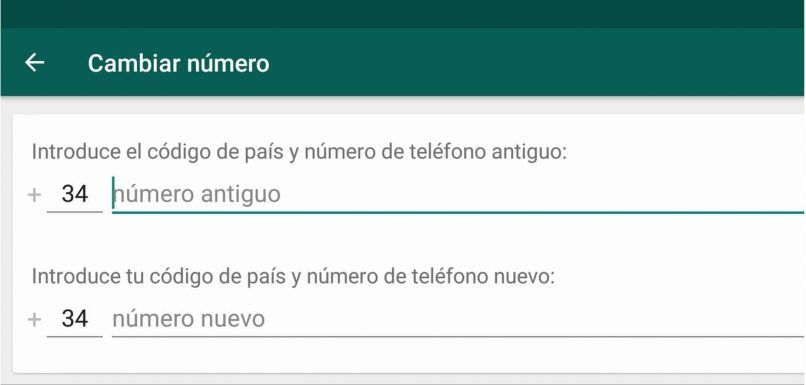
Kuinka ilmoitat kontakteillesi puhelinnumerosi muutoksesta
Lopuksi WhatsApp antaa sinulle mahdollisuuden ilmoita yhteyshenkilöllesi numeromuutoksesta. Suosittelemme, että teet niin, koska muuten muut yhteyshenkilöt eivät tiedä, että olet tehnyt sen ja kun tulee aika, jolloin he haluavat kommunikoida kanssasi äänipuhelulla, he tekevät sen vanhaan numeroon saamatta vastausta.
Tällä tavalla ilmoituksesi vastaanottaneet kontaktit he vaihtavat puhelinnumeron osoitekirjassaan. Ainoastaan ihmisille, jotka osallistuvat keskusteluidesi ryhmään, ilmoitetaan muutoksesta ryhmän viestillä.
Voit ilmoittaa kaikille yhteyshenkilöille, kontakteille, joiden kanssa olet keskustellut tai keskustellut chat-välilehdessä, tai mukauttaa yhteyshenkilöluetteloa, jonka avulla voit valita henkilöt, jotka olet kontaktisi luettelossa, ja haluat ilmoittaa muutoksesta. .
Kuten näette, puhelinnumeron, johon WhatsApp-tilisi on liitetty, vaihtaminen on hyvin helppoa, ja se vie vain muutaman minuutin. Jos sinulla on kuitenkin kysyttävää tästä opetusohjelmasta, voit jättää sen alla kommentteihin, jotta voimme auttaa sinua.